2025-03-01 10:52:52来源:sxtmmc 编辑:佚名
在日常使用microsoft edge浏览器的过程中,可能会遇到各种各样的问题,如浏览器崩溃、网页加载缓慢、无法打开某些网站等。这些问题可能由多种因素造成,包括但不限于软件冲突、系统错误、恶意软件感染或浏览器设置不当等。因此,在着手修复edge浏览器之前,首先要明确问题的根源所在。
确保您的操作系统和edge浏览器都是最新版本,这可以避免因软件不兼容或过时导致的问题。访问微软官方网站下载最新的edge浏览器安装包,或者通过windows update检查并安装所有可用的系统更新。此外,检查是否有任何第三方程序与edge浏览器存在冲突,例如安全软件、网络驱动程序等。尝试暂时禁用这些程序,然后重启edge浏览器查看问题是否得到解决。
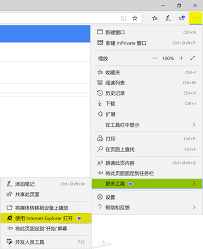
浏览器缓存和cookie文件的累积不仅会占用大量磁盘空间,还可能导致网页加载异常。清除这些临时文件有助于恢复正常的浏览体验。在edge浏览器中,点击右上角的三个水平点图标,选择“设置”>“隐私、搜索和服务”,向下滚动至“清除浏览数据”部分,点击“选择要清除的内容”,勾选“缓存文件和图片”及“cookies和其他站点数据”,最后点击“清除”。
如果上述方法均未能解决问题,那么可能是由于浏览器设置被意外更改或损坏。此时,可以考虑将edge浏览器恢复到默认状态。同样地,在设置菜单中找到“重置设置”选项,点击后按照提示操作即可完成重置过程。需要注意的是,这一步骤将会移除所有个性化设置和扩展插件,请事先做好备份工作。
microsoft官方为edge浏览器提供了一套完整的故障排查解决方案。访问微软支持页面下载并运行edge浏览器的离线诊断工具。该工具能够自动检测并修复常见的浏览器问题。另外,还可以尝试创建一个新的用户配置文件来隔离潜在的个人设置引起的故障。
作为最后的手段,如果以上所有步骤都无法解决问题,则建议彻底卸载现有的edge浏览器,并从头开始重新安装。首先通过控制面板卸载旧版edge,然后前往微软官网下载最新版本的安装包进行安装。这样可以确保获得一个干净且功能完整的浏览器环境。
总之,面对microsoft edge浏览器出现的各种问题时,我们应当保持冷静分析,从多个角度出发寻找合适的解决方案。通过逐一排查上述提到的方法,相信大多数情况下都能够有效解决所遇到的困扰。